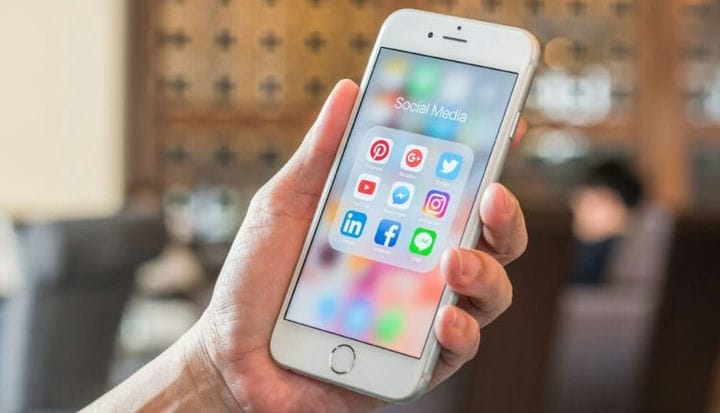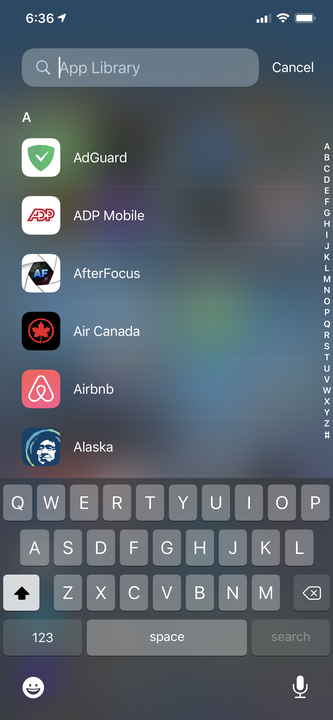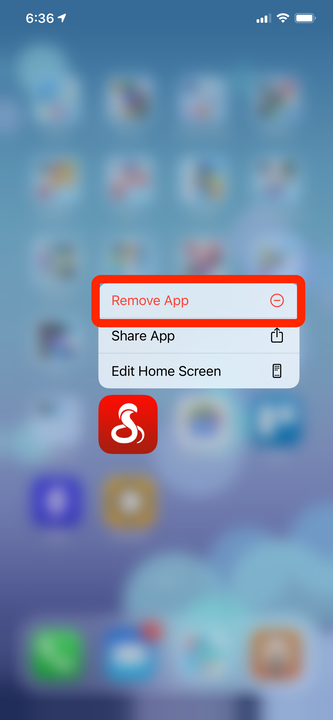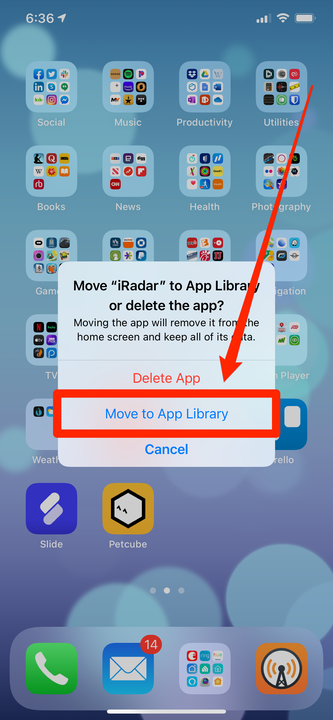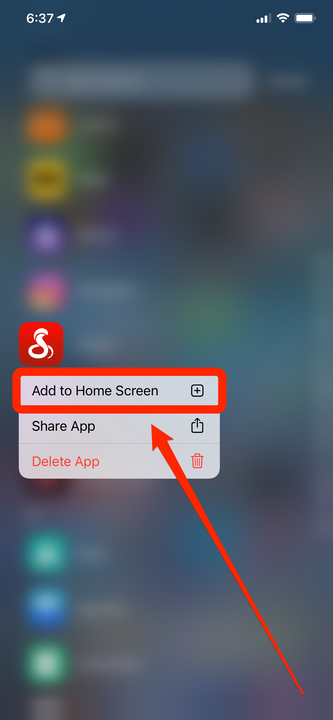Як використовувати бібліотеку програм на iPhone в iOS 14
- Щоб знайти та використовувати бібліотеку програм на вашому iPhone, вам потрібно провести пальцем до останньої сторінки головного екрана.
- Відкривши бібліотеку програм, ви можете переглядати свої програми за допомогою папок або за допомогою рядка пошуку.
- Ви також можете використовувати бібліотеку програм, щоб приховати програми на головному екрані, щоб вони відображалися лише в бібліотеці програм.
- Щоб використовувати бібліотеку програм, вам потрібно оновити свій iPhone до iOS 14 або новішої.
Бібліотека додатків — це новий спосіб організації програм вашого iPhone, представлений в iOS 14. Щоб знайти його, просто проведіть пальцем до останньої, крайньої правої сторінки головного екрана вашого iPhone.
Опинившись там, ви побачите всі свої програми, організовані в кілька папок. Ці папки створюються на основі того, які програми у вас є — ви можете побачити папку для ігор, іншу папку для покупок і іншу папку для замовлення їжі, наприклад.
Ви не можете перейменувати папки на цьому екрані, а також вибрати спосіб розташування програм. Але є кілька способів переглядати програми на цьому екрані, а також використовувати його для редагування головного екрана.
Ось як користуватися бібліотекою програм на вашому iPhone.
Як використовувати бібліотеку програм на iPhone, щоб знайти свої програми
Існує кілька способів відкрити програми з бібліотеки програм.
- Торкніться програми, яку ви бачите в папці. Бібліотека додатків сортує всі ваші програми за категоріями та показує вам попередній перегляд деяких програм у цій категорії. Ви, ймовірно, побачите, що деякі значки програм мають звичайний розмір, а інші менші. Торкніться програми звичайного розміру, щоб відкрити її негайно, або торкніться менших піктограм, щоб відкрити та переглянути всю папку.
- Знайдіть усі свої програми. Торкніться поля пошуку у верхній частині екрана бібліотеки програм, щоб знайти потрібну програму. Крім того, ви побачите алфавітний список усіх ваших програм. Ви можете прокрутити й торкнутися програми, яку хочете запустити. Це зручна функція та найкращий спосіб переглянути всі ваші програми.
Торкніться рядка пошуку, щоб побачити список усіх програм на вашому iPhone.
Як використовувати бібліотеку програм, щоб приховати програми на головному екрані
Однією з найпотужніших переваг нової бібліотеки програм є те, що вона дозволяє приховувати програми з головного екрана.
Незалежно від того, чи хочете ви приховати програми, які рідко використовуються, чи прагнете отримати мінімалістичний головний екран із лише кількома найважливішими програмами, ви можете видалити всі небажані програми до бібліотеки програм. Це зручний спосіб оптимізувати ваш iPhone, не видаляючи програми повністю.
1 На головному екрані натисніть і утримуйте піктограму програми, яку потрібно приховати, доки не з'явиться її спливаюче меню.
2 Торкніться «Видалити програму».
Використовуйте спливаюче меню, щоб вибрати видалення програми.
3 У спливаючому вікні торкніться «Перемістити до бібліотеки програм».
Програма тепер зникне з головного екрана, але вона не зникла повністю — вона все ще знаходиться в бібліотеці програм, як і раніше. Якщо ви хочете запустити цю програму, тепер вам потрібно знайти її в бібліотеці програм.
Нова опція в iOS 14 дозволяє приховати програму, а не видаляти її, коли ви вирішите видалити програму.
Як відновити програму на головний екран
Якщо ви передумаєте, ви можете легко відновити програму, яку видалили з головного екрана.
1 Перейдіть до бібліотеки програм.
2 Знайдіть програму, яку потрібно відновити. Ви можете зробити це за допомогою автоматичних папок або за допомогою рядка пошуку.
3 Торкніться і утримуйте піктограму програми, доки не з’явиться спливаюче меню.
4 Торкніться «Додати на головний екран».
Якщо ви приховали програму на головному екрані, ви можете відновити її за допомогою бібліотеки програм.